win10系统c盘分盘 win10系统如何分出其他分区
更新时间:2023-07-19 09:58:15作者:yang
win10系统c盘分盘,Win10系统的C盘是系统盘,通常用来存储操作系统和程序文件。然而随着使用时间的增加和软件安装的不断增多,C盘可能会变得越来越拥挤,导致系统运行缓慢。为了解决这个问题,我们可以将C盘分为多个分区,在其中一个分区上存储我们的个人文件、照片、音乐等数据,这不仅能够释放C盘的存储空间,还可以更好地保护我们的个人文件。那么如何在Win10系统中进行分盘呢?本文将介绍详细操作步骤,帮助您快速搞定。
win10系统如何分出其他分区
具体方法:
1.第一步,我们首先在做面上调出此电脑这个标志。一般刚买回来的电脑,都没有这个标志。
桌面任意位置右键-个性化设置
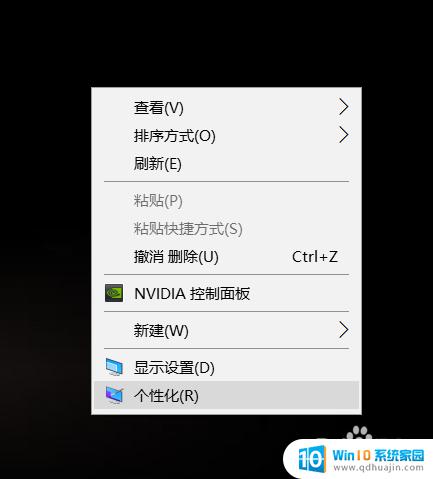
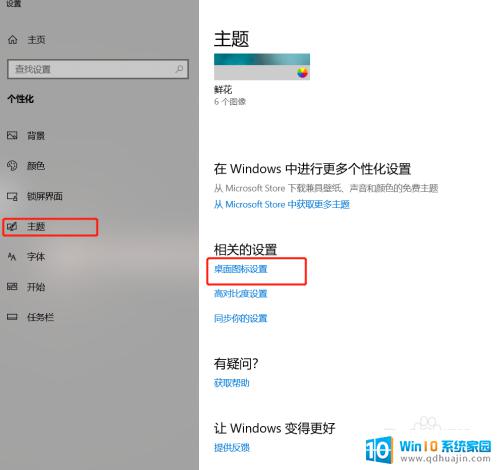

2.然后我们右击此电脑-管理-磁盘管理
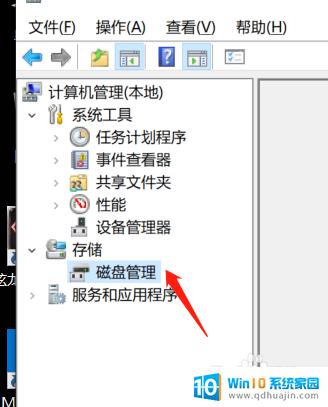
3.然后在需要分区的磁盘上,右键-压缩卷
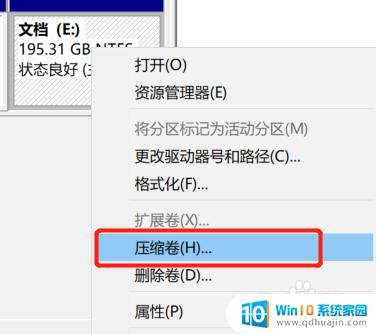
4.在弹出的对话框中选择好数值,然后点击压缩。
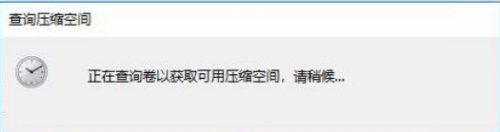

5.压缩以后会出现一个黑色的磁盘然后右键-新加卷,一个磁盘就分好了。
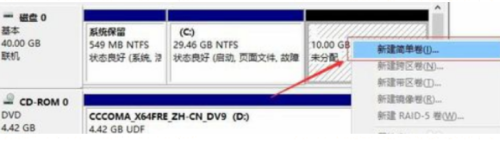
在win10系统中,我们可以使用磁盘管理工具来对C盘进行分区,同时也可以将其他分区格式化、删除或重命名。合理地分区能够提高计算机的性能,避免数据混乱或误删除,因此大家可以根据自身需求进行分区操作。
win10系统c盘分盘 win10系统如何分出其他分区相关教程
热门推荐
win10系统教程推荐
- 1 win10鼠标移动会卡顿 win10系统鼠标卡顿怎么解决
- 2 win10显示引用的账户当前已锁定 win10账户被锁定无法登录
- 3 恢复windows10系统 Win10系统怎么进行恢复操作
- 4 win10发送快捷方式到桌面不能用 Win10桌面快捷方式无法创建怎么办
- 5 windows10系统怎么默认输入法 win10默认输入法设置步骤详解
- 6 win10笔记本电脑如何自动关机 怎么在笔记本电脑上设置定时关机功能
- 7 读取win10开机密码 windows10开机密码忘了怎么弄
- 8 win10ppt如何全屏 电脑屏幕全屏设置方法
- 9 如何换ip地址win10 win10怎么设置自动获取ip地址
- 10 windows10关机重启怎么办 笔记本电脑关机后自动重启的解决方案
win10系统推荐
- 1 萝卜家园ghost win10 64位家庭版镜像下载v2023.04
- 2 技术员联盟ghost win10 32位旗舰安装版下载v2023.04
- 3 深度技术ghost win10 64位官方免激活版下载v2023.04
- 4 番茄花园ghost win10 32位稳定安全版本下载v2023.04
- 5 戴尔笔记本ghost win10 64位原版精简版下载v2023.04
- 6 深度极速ghost win10 64位永久激活正式版下载v2023.04
- 7 惠普笔记本ghost win10 64位稳定家庭版下载v2023.04
- 8 电脑公司ghost win10 32位稳定原版下载v2023.04
- 9 番茄花园ghost win10 64位官方正式版下载v2023.04
- 10 风林火山ghost win10 64位免费专业版下载v2023.04